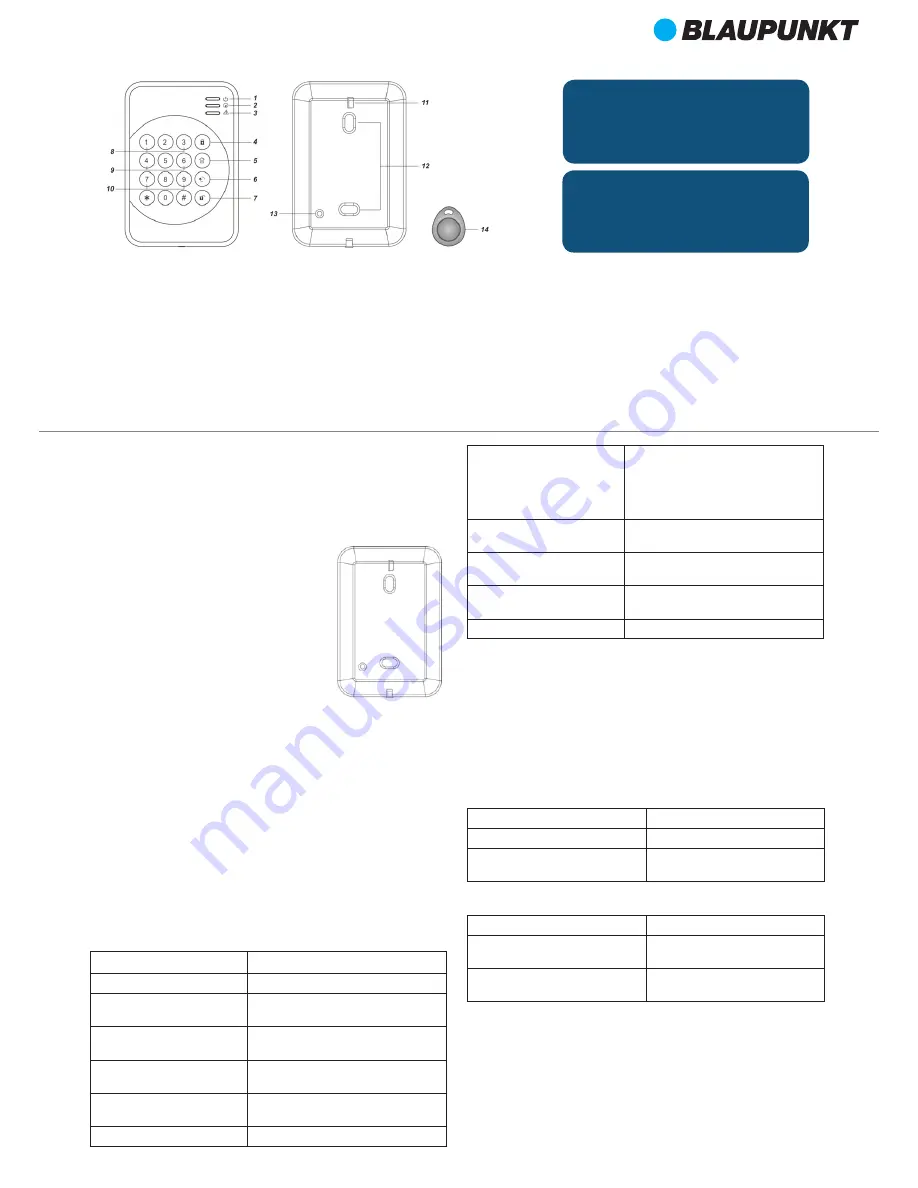
6
ES
Teclado Remoto Inalámbrico con Tags (KPT-R1)
Descripción de los componentes
1.
LED Activo (Azul/Naranja)
2.
LED de estado (Azul/Rojo)
3.
LED de fallo (Naranja)
4.
Tecla “Activación Fuera de Casa”
5.
Interruptor de “Activación en Casa”
6.
Tecla de estado
7.
Tecla de desactivación
8.
Alarma de pánico
Presione las teclas 1 y 3 para activar la alarma de pánico
9.
Alarma de incendio
Presione las teclas 4 y 6 para activar la alarma de Incendio
10.
Alarma de emergencia
Presione las teclas 7 y 9 para activar la alarma de Emergencia
11.
Aislante de batería
12.
Orificios ciegos
13.
Interruptor anti-sabotaje
El interruptor de anti-sabotaje protege al teclado remoto ante su desmontaje de
su sitio de instalación.
14.
RFID TAG
Contenido del embalaje
1 x Teclado Remoto
2 x Tornillos y tacos de pared
2 x RFID Tags
1 x 3V pilas de litio (pre-instaladas)
1. Registro
Para el
registro
del Teclado Remoto :
1. Coloque el Panel de Control en el modo de registro.
2. Presione las teclas
#
y
*
para transmitir el código a registrar.
3. Consulte el manual del Panel de Control para completar el registro y proceso
de montaje.
2. Instalación
El teclado remoto tiene 2 orificios ciegos en la tapa
posterior, donde el plástico es más delgado para el
montaje de pared.
1. Utilice los dos orificios ciegos de la parte posterior
para marcar la posición de los agujeros en la
pared a la altura de su pecho.
2. Perfore las marcas que hizo en la pared y taladre
los orificios.
3. Fije la base del teclado a la pared con los tornillos
y tacos suministrados.
4. Coloque en la base, la tapa frontal del teclado
remoto.
3. Operación
Operación en Modo de Espera
El teclado remoto dispone de una función de ahorro de energía. Cuando no
se pulsa ninguna tecla durante 5 segundos, el teclado remoto se apagará
automáticamente para ahorrar energía. Cuando alguna tecla es presionada, el
teclado remoto se despierta y enciende el LED activo para indicar que ahora
está operando normalmente.
El teclado remoto cuenta con un modo de prueba (programación) para per-
sonalizar los ajustes. Antes de empezar a usar el teclado remoto, primero debe
finalizar la configuración de los ajustes.
El teclado remoto también cuenta con un código PIN que se utiliza para
acceder al modo de prueba (test mode), para ello, introduzca la secuencia
0000
(código PIN del teclado por defecto) y
*
, y el LED activo color naranja se
iluminará.
NOTA:
Este dispositivo trabaja con un sistema de
encriptación de Rolling Code. Porfavor, uselo solo
con panel de control que dispongan Rolling Code,
de lo contrario sera imposible emparejar el
dispositivo.
Manejo RFID TAG
El teclado puede funcionar con los RFID tags incluidos en el embalaje. Asign-
ando el código PIN de usuario a un Tag, se puede usar el Tag para Activación/
Casa/Desactivación con una simple pasada por el Panel de Control.
Hasta 6 tags pueden ser almacenados en el teclado y asignados a los códigos
PIN de usuario del Panel de Control:
El modo de prueba incluye las siguientes funciones:
Tecla
Función
*
+
1
Tag Management
*
+
7
Transmitir código de registro de
dispositivo
*
+
2
Habilita la función doble tecla de la
alarma de pánico
*
+
3
Habilita la función doble tecla de la
alarma de fuego
*
+
4
Habilita la función doble tecla de la
alarma de Emergencia Médica
*
+
5
Deshabilita la función doble tecla
*
+
6
Cambia el código PIN del teclado:
1. Introduzca el Código antiguo y la tecla
Estado
2. Introduzca el código nuevo de 4-digi-
tos y la tecla
#
*
+
8
Habilita la activación sin pedir el código
PIN
*
+
9
Habilita la activación dependiendo del
código PIN del usuario (Predeterminado)
*
+
0
Habilitar activación con el código PIN del
teclado remoto (KP)
Presione dos veces
Desactivar
Salir del modo de prueba
Añadir Nuevo Tag:
1.
Entre en el Modo Prueba del Teclado.
2.
Presione
*
+
1
para el Manejo del Tag. LED rojo se iluminará.
3.
Introduzca un código PIN de usuario de 4 dígitos+ tecla
#
.
LED rojo parpadeando
Éxito
LED azul parpadeando con 4 pitidos
Error: Longitud código PIN incorrecto
LED rojo parpadeando con 4 pitidos
Error: el teclado ya tiene 6 Tags
almacenados
4.
Ponga el TAG cerca del teclado cuando el LED rojo esté parpadeando.
LED rojo con 2 pitidos
Éxito
LED rojo con 1 pitido
El mismo código PIN ya ha sido
asignado a este Tag
LED rojo con 4 pitidos
Error: el Tag ya ha sido asignado a
otro código PIN de usuario
5. Después de añadir el nuevo Tag, presione la tecla “Desactivación” para salir
del Manejo del Tag.
Eliminar Tag:
1. Entre en el Modo Prueba del Teclado.
2.
Presione
*
+
1
para el Manejo del Tag LED rojo se iluminará.
3. Introduzca el código PIN de usuario que quiere eliminar, a continuación
pulse la tecla de estado.
4.
El teclado emitirá un pitido largo, la info del Tag se ha eliminado.
Español
Orificios ciegos x 2
(En el interior)
































